Cara Memblokir Penggunaan Internet Di Aplikasi Android Individual (09.15.25)
Banyak aplikasi yang kami miliki dan gunakan di perangkat pintar kami mengandalkan Internet untuk menjalankan fungsi dan fiturnya dengan baik. Ini seharusnya tidak menimbulkan masalah jika Anda terhubung ke koneksi kabel yang aman dan tidak terbatas melalui WiFi. Namun, jika Anda berada di luar dan mengandalkan data seluler, alokasi data Anda akan cepat habis jika Anda tidak membatasi aplikasi untuk mengakses Internet di latar belakang.
Menjaga ponsel Anda data dimatikan mungkin merupakan solusi pertama yang mungkin Anda pikirkan, tetapi bagaimana jika Anda perlu menggunakan atau mengakses aplikasi tertentu, seperti Gmail atau Maps? Akhirnya, Anda harus mengaktifkan data seluler di ponsel Anda untuk menggunakan beberapa aplikasi dan fungsinya yang paling penting. Untuk memastikan bahwa tidak ada aplikasi lain yang menggunakan data seluler Anda secara tidak perlu, Anda perlu memblokir penggunaan Internet di masing-masing aplikasi Android — dan inilah yang akan kami ajarkan kepada Anda dalam artikel ini.
Pemblokir Internet bawaan Android untuk AplikasiGoogle harus menyadari kenyataan bahwa sebagian besar pengguna memiliki paket telepon seluler yang tidak menawarkan alokasi data tak terbatas. Inilah sebabnya mengapa mereka memasukkan cara untuk membatasi penggunaan data seluler untuk aplikasi. Untuk memulai, buka Setelan > Penggunaan Data.
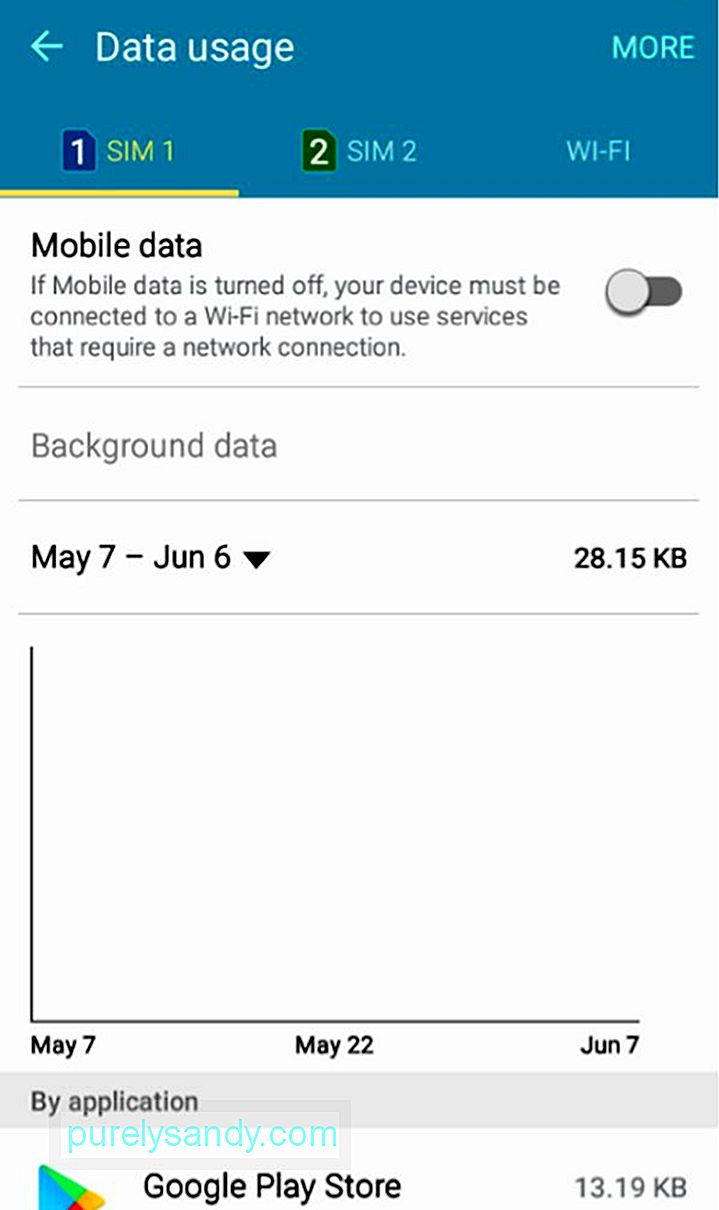
Di halaman ini, Anda dapat membatasi atau mengontrol penggunaan data seluler dengan tiga cara: menetapkan batas data seluler, membatasi data latar belakang, dan rmembatasi data latar belakang di masing-masing aplikasi. Untuk menyetel batas data seluler, lakukan hal berikut:
- Di Setelan > Halaman Penggunaan Data, ketuk Data Seluler aktif. Opsi untuk menyetel batas data seluler kini akan tersedia.
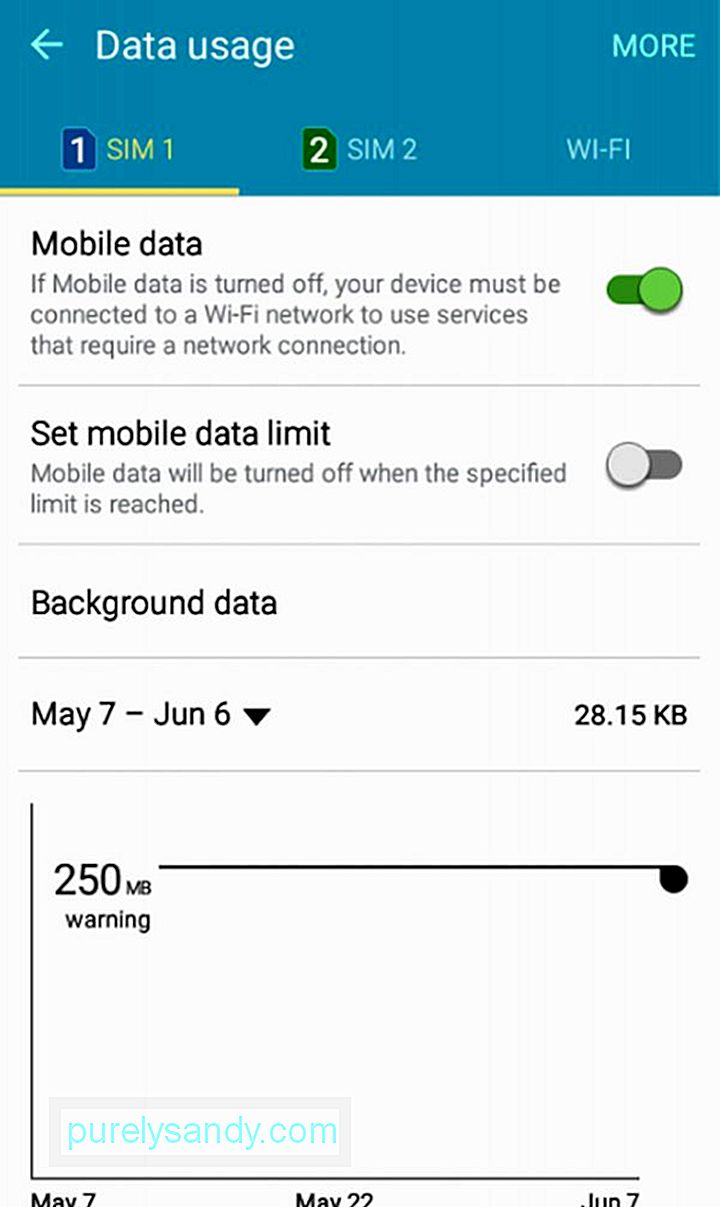
- Ketuk tombol pengalih di samping 'Setel batas data seluler.'
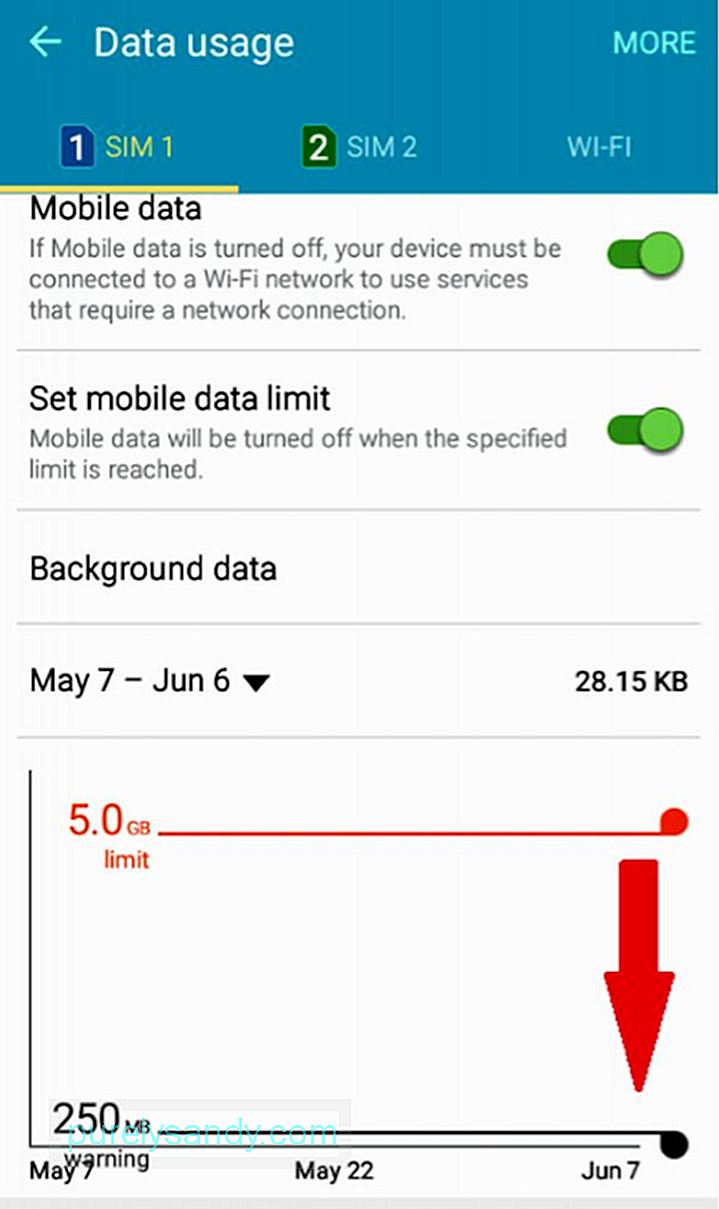
- Pada grafik di bawah, tarik ke bawah penanda garis merah hingga mencapai batas yang ingin Anda tetapkan. Misalnya, jika Anda memiliki batas data harian sebesar 3 GB, Anda dapat menurunkan penanda hingga 3 GB atau lebih rendah untuk memastikan bahwa Anda tidak melampaui batas.
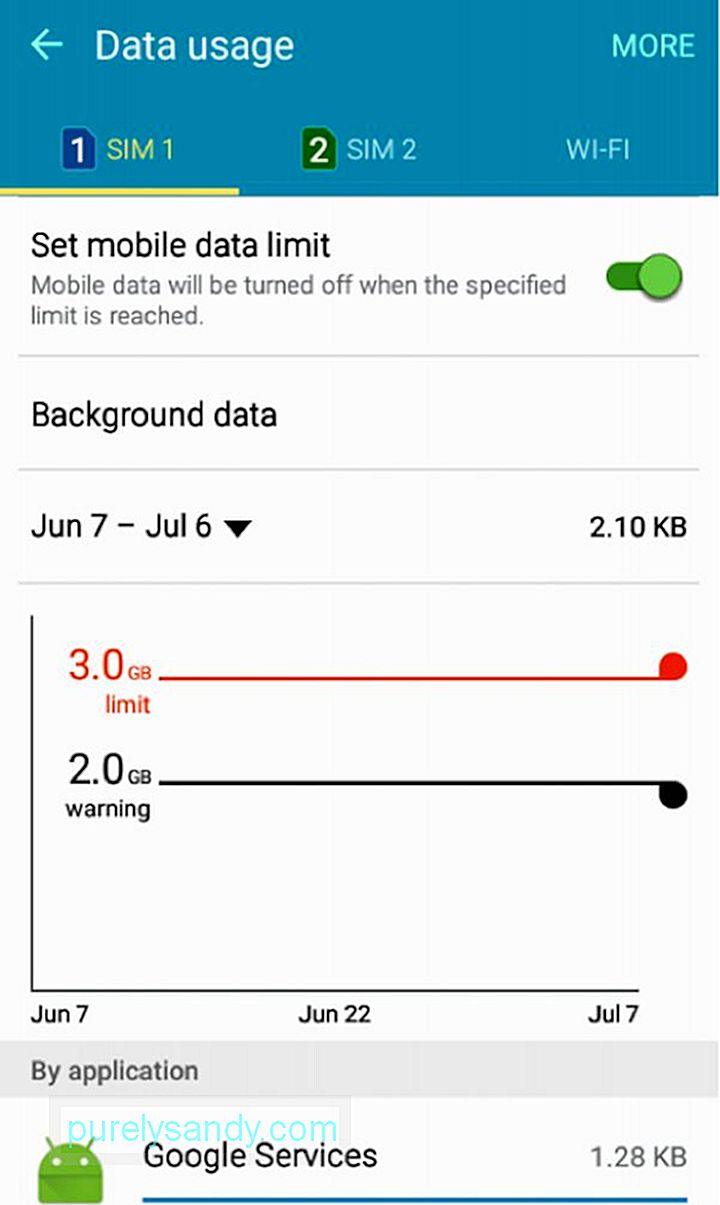
- Jika Anda ingin diperingatkan tentang penggunaan data Anda, Anda juga dapat menyesuaikan penanda garis hitam. Anda akan diberi tahu setiap kali Anda mencapai batas peringatan ini.
Sekarang, jika Anda tidak ingin semua aplikasi terhubung ke Internet saat Anda tidak menggunakannya secara aktif, Anda dapat membatasi data latar belakang . Begini caranya:
- Di Setelan > Penggunaan Data, ketuk Lainnya.
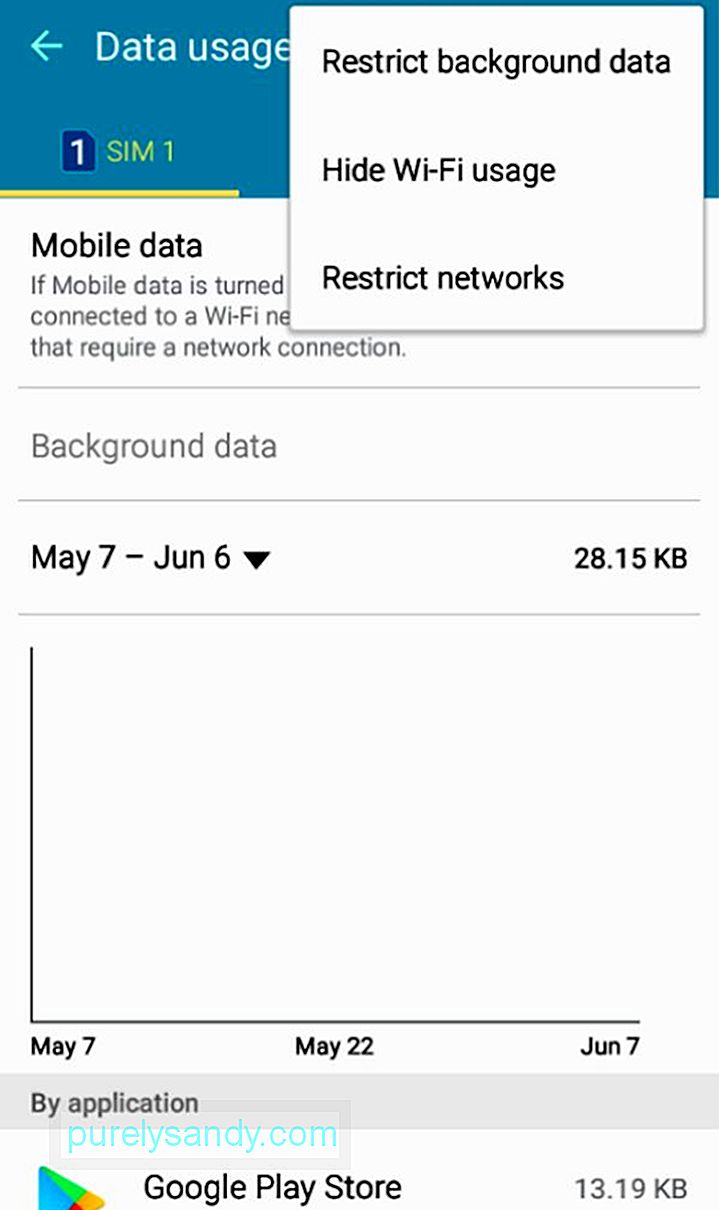
- Selanjutnya, ketuk ‘Batasi data latar belakang.’ Anda akan mendapatkan pesan peringatan. Ketuk OK jika Anda setuju dengan kondisinya.
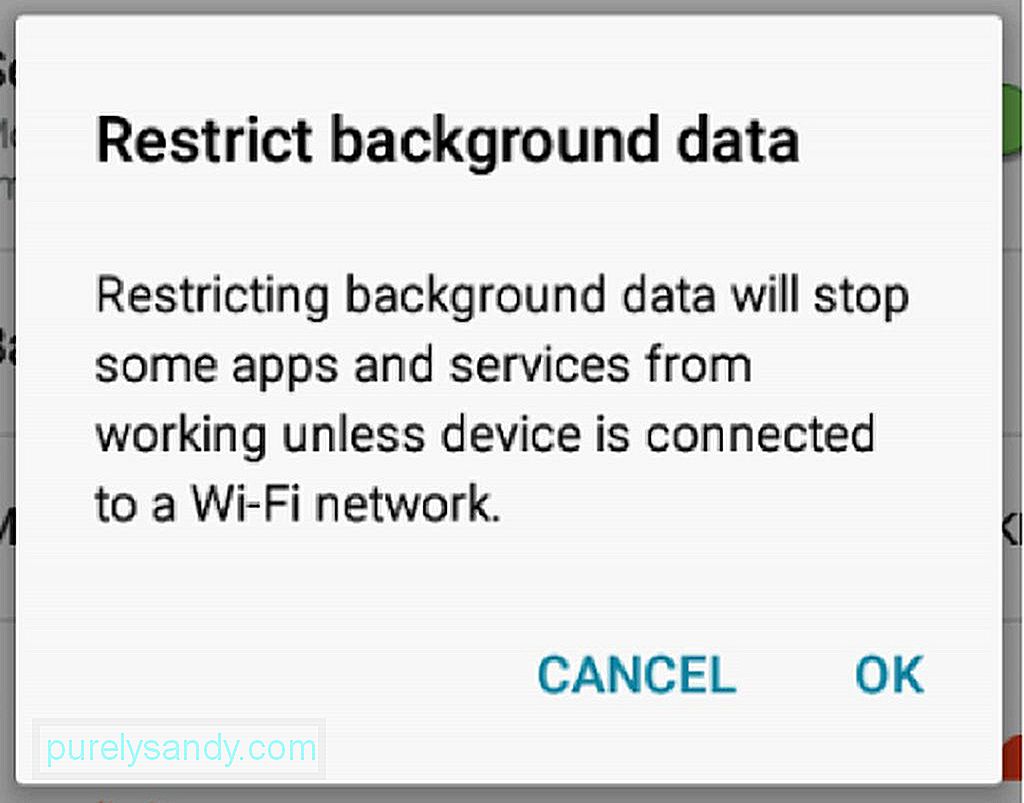
- Sekarang Anda akan mendapatkan notifikasi bahwa data latar belakang telah dibatasi.
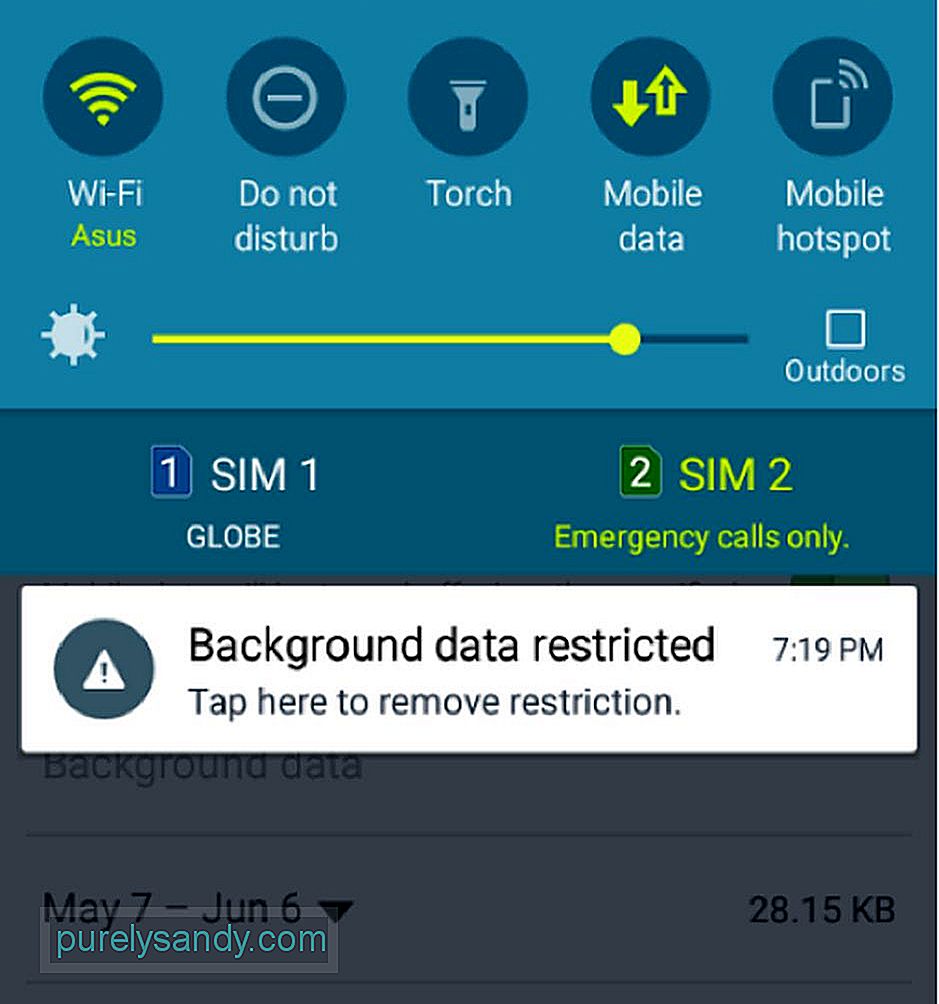
Jika Anda ingin membatasi penggunaan data latar belakang hanya untuk aplikasi tertentu, Anda dapat melakukannya dengan mengikuti langkah-langkah berikut:
- Di Setelan > Penggunaan Data, saat Data Seluler aktif, ketuk Data Latar Belakang.
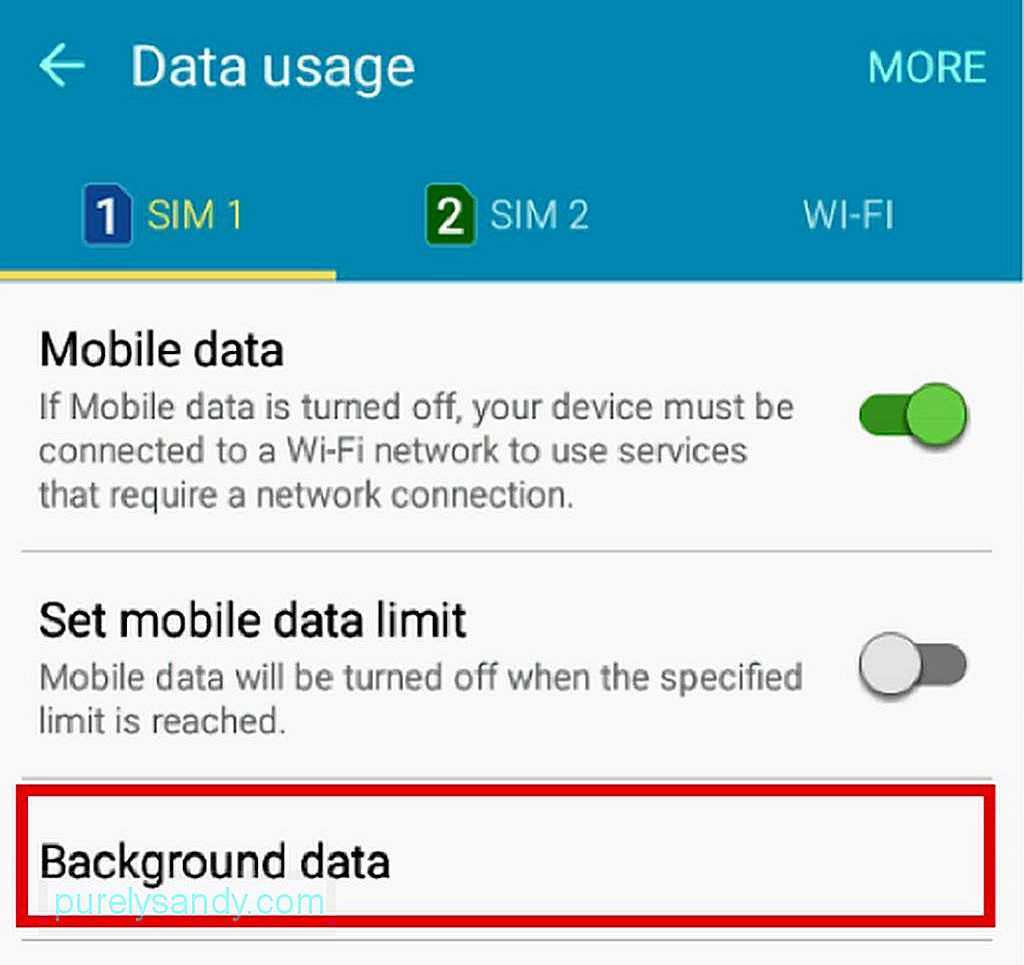
- Anda akan dibawa ke halaman yang mencantumkan aplikasi yang menggunakan data latar belakang. Saat catatan membaca, cukup nonaktifkan sakelar sakelar di samping setiap aplikasi yang Anda ingin data latar belakangnya dibatasi.
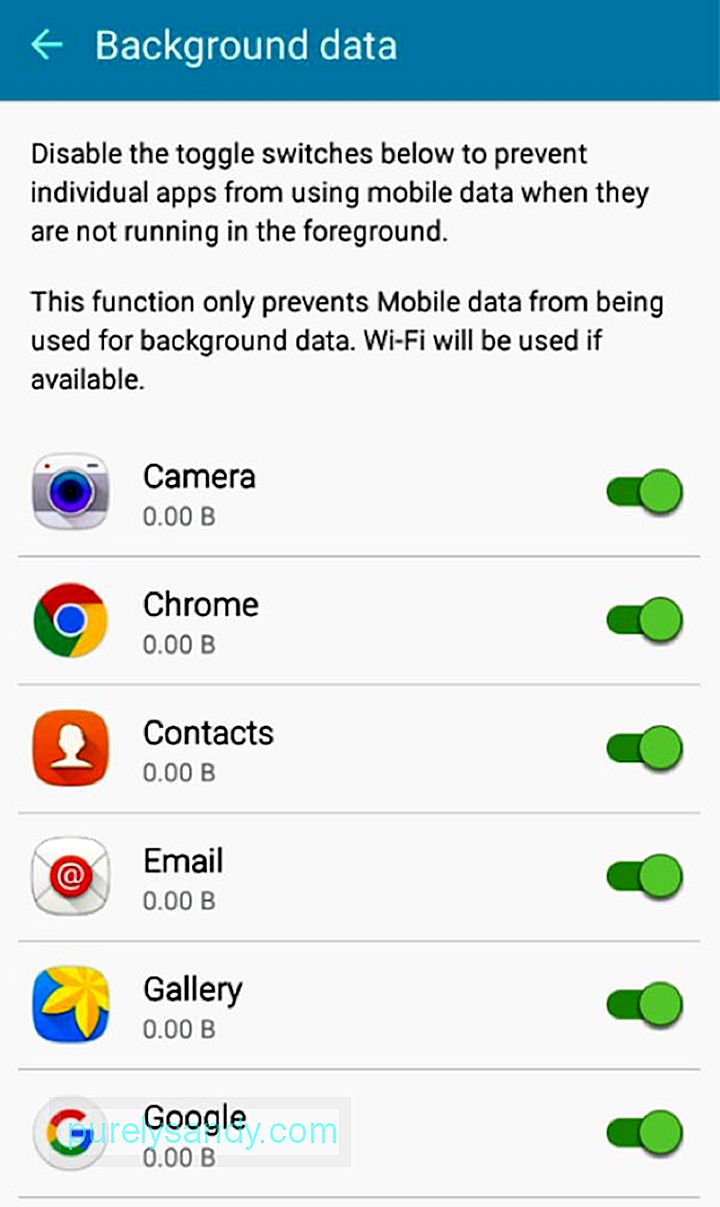
Di antara tiga metode, yang terakhir adalah metode yang harus Anda fokuskan jika tujuan utama Anda adalah membatasi penggunaan data seluler untuk masing-masing aplikasi.
Menggunakan Aplikasi Pemblokiran Internet Pihak KetigaJika metode di atas tampaknya tidak cocok untuk Anda atau Anda hanya ingin mempelajari lebih lanjut tentang opsi lain, kami siap membantu Anda. Salah satu aplikasi sederhana yang dapat Anda gunakan untuk membatasi penggunaan data di setiap aplikasi adalah NetGuard, yang sudah tersedia di Google Play Store dan tidak memerlukan rooting perangkat Anda.
NetGuard menawarkan cara yang canggih namun mudah untuk memblokir akses Internet. Ini memungkinkan Anda menyesuaikan pengaturan pemblokiran Internet — aplikasi dan alamat web dapat diizinkan atau ditolak secara individual untuk data seluler dan koneksi WiFi. Untuk memulai, unduh dan instal NetGuard di perangkat Anda, lalu lakukan hal berikut:
- Setelah penginstalan, luncurkan aplikasi. Antarmuka utama akan menampilkan daftar aplikasi dan program di Android yang terhubung ke Internet.
- Pilih aplikasi, terutama aplikasi yang penggunaan datanya ingin Anda batasi.
- Anda akan diberikan tiga opsi: Izinkan Wi-Fi saat layar menyala, Izinkan seluler saat layar menyala, dan Blokir saat roaming.
- Untuk tujuan ini, Anda ingin meninggalkan 'Izinkan seluler saat layar menyala 'tidak dicentang, untuk memastikan aplikasi tidak menggunakan data seluler meskipun Anda menggunakan perangkat.
- Sementara itu, biarkan 'Blokir saat roaming' dicentang untuk mencegah biaya data seluler yang tinggi saat Anda berada di luar negara dan menggunakan layanan roaming.
Penemuan data seluler jelas merupakan sesuatu yang kami dapat berterima kasih kepada teknologi, tetapi penggunaannya harus dikontrol untuk menghindari pengeluaran yang tidak perlu. Selain itu, jika perangkat Anda selalu mencoba untuk membuat koneksi Internet, pada akhirnya akan menjadi terlalu banyak bekerja. Untuk membantu memastikan perangkat Anda selalu dalam kondisi prima, instal alat pembersih Android. Aplikasi ini membuang sampah di perangkat Anda dan meningkatkan RAM-nya, serta memperpanjang masa pakai baterai hingga dua jam, sesuatu yang terbukti berguna jika Anda sering menggunakan data seluler.
Video Youtube: Cara Memblokir Penggunaan Internet Di Aplikasi Android Individual
09, 2025

